
Sisällysluettelo:
- Kirjoittaja John Day [email protected].
- Public 2024-01-30 09:03.
- Viimeksi muokattu 2025-01-23 14:44.

Tämä on ohje, joka opettaa käyttämään potentiometriä himmentämään LED -valon.
Vaihe 1: Materiaalit




- Arduino
- Tietokone
- Leipälauta
- LED
- 5 urosjohtoa
- Potentiometri
- USB kaapeli
Vaihe 2: Aloittaminen

Liitä Arduino tietokoneeseen USB -kaapelilla.
Vaihe 3: Johdotus
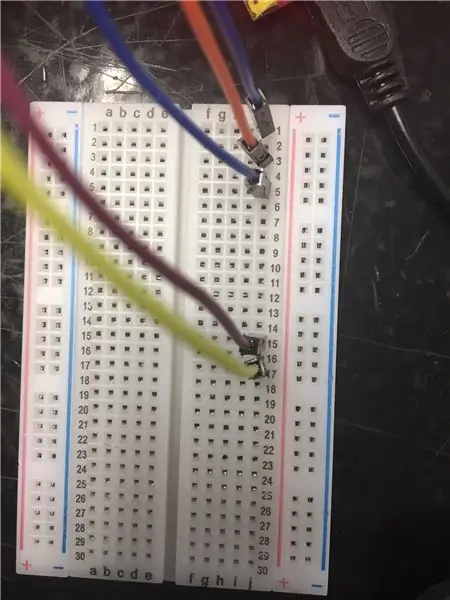
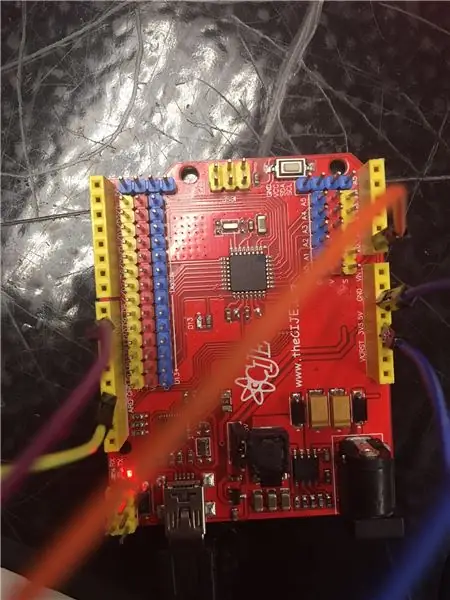
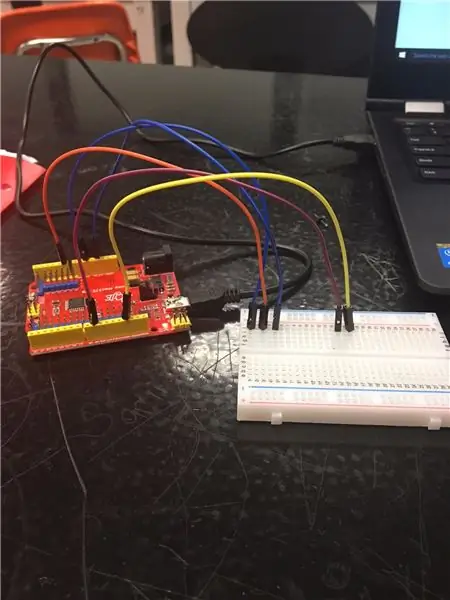
Kun Arduino on kytketty tietokoneeseen USB -johdolla, otamme ensimmäisen johdon ja laitamme toisen pään maahan ja toisen j1: een. Sitten asetat toisen johdon A0: sta j3: een. Sitten laitat kolmannen johdon 5v: stä j5: een.
Tämän jälkeen laitat neljännen langan D9: stä j15: een. Sitten viides ja viimeinen lanka maasta j17: een.
Vaihe 4: Potentiometri ja LED -asetukset

Aseta nuppi poispäin johdoista. Liitä se f1 f3 ja f5. Ota sitten LED -valo ja aseta pidempi jalka osaan f15 ja lyhyempi osaan f17.
Vaihe 5: Koodi
Nämä ovat muuttujia, jotka kertovat tietokoneelle, mitä tietyt sanat tarkoittavat:
int potPin = A0; Tämä kertoo tietokoneelle, että potentiometrin keskiosa, jota kutsumme potPiniksi, on kytketty A0 int readValue; Tämä kertoo tietokoneelle, että aina kun sanomme readValue, se tarkoittaa potentiometrin lukemista
Tämä on tyhjä asennus, joka suoritetaan vain kerran, jotta se voidaan määrittää muulle koodille:
void setup () {Tämä kertoo vain, että tämä on Void Setupin alku
pinMode (9, LÄHTÖ); Tämä asettaa valon niin, että se voidaan kytkeä päälle myöhemmin
pinMode (potPin, INPUT); Tämä asettaa potentiometrin, jotta voimme käyttää sitä myöhemmin
Seuraava osa on tyhjä silmukka, joka kulkee uudestaan ja uudestaan, kunnes lopetat sen.
void loop () {
readValue = analoginenLue (potPin); Tämä käskee tietokoneen lukemaan potentiometrin aina, kun sanomme readValue.
lukuarvo = kartta (lukuarvo, 0, 1023, 0, 255); Tämä muuntaa numerot potentiometristä, joka on 0-1023, LED-numeroiksi, jotka ovat 0-255.
analogWrite (9, lukuarvo); Tämä kehottaa tietokonetta sytyttämään LEDin kirkkaudella, jonka potentiometri kertoo.
}
Tämä on koko koodi itsessään:
int potPin = A0; int lukuarvo = 0;
void setup () {
pinMode (9, LÄHTÖ);
pinMode (potPin, INPUT);}
void loop () {
readValue = analoginenLue (potPin);
lukuarvo = kartta (lukuarvo, 0, 1023, 0, 255);
analogWrite (9, lukuarvo);}
Suositeltava:
Infrapuna -anturin käyttäminen Arduinon kanssa: 8 vaihetta (kuvien kanssa)

Infrapuna -anturin käyttäminen Arduinon kanssa: Mikä on infrapuna -anturi? . IR -signaali
Automaattinen lataus (tyhjiö) -kytkin ACS712: n ja Arduinon kanssa: 7 vaihetta (kuvien kanssa)

Automaattinen kuorman (tyhjiö) kytkin ACS712: n ja Arduinon kanssa: Hei kaikki! Sähkötyökalun käyttäminen suljetussa tilassa on kiire, koska kaikki ilmassa oleva pöly ja ilmassa oleva pöly tarkoittaa pölyä keuhkoissasi. Vac -myymälän suorittaminen voi poistaa osan tästä riskistä, mutta kytkeä sen päälle ja pois päältä joka kerta
GPS-moduulin (NEO-6m) liittäminen Arduinon kanssa: 7 vaihetta (kuvien kanssa)

GPS-moduulin (NEO-6m) liittäminen Arduinon kanssa: Tässä projektissa olen osoittanut, kuinka liittää GPS-moduuli Arduino UNO: n kanssa. Pituus- ja leveysasteiden tiedot näkyvät nestekidenäytössä ja sijaintia voi tarkastella sovelluksessa. Luettelo materiaalista Arduino Uno == > 8 dollarin Ublox NEO-6m GPS -moduuli == > 15 dollaria 16x
Kuvien tallentaminen tehtävää varten: 4 vaihetta (kuvien kanssa)

Kuvien tallentaminen tehtävää varten: 1. Avaa uusi Google -asiakirja ja suojaa kuvat tällä sivulla. Käytä ctrl (ohjaus) ja " c " kopioitava näppäin 3. Käytä ctrl (control) ja " v " liitettävä avain
Kuvien tekeminen saumattomiksi vain vaaka- tai pystysuunnassa ("The GIMP"): 11 vaihetta (kuvien kanssa)

Kuvien tekeminen saumattomiksi vain vaaka- tai pystysuunnassa ("The GIMP"): Jos yrität "Tee saumaton" -laajennusta GIMP: ssä, se tekee kuvasta saumattoman sekä vaaka- että pystysuunnassa samanaikaisesti. Se ei salli sinun tehdä siitä saumatonta vain yhdessä ulottuvuudessa. Tämä ohje auttaa sinua saamaan kuvan
